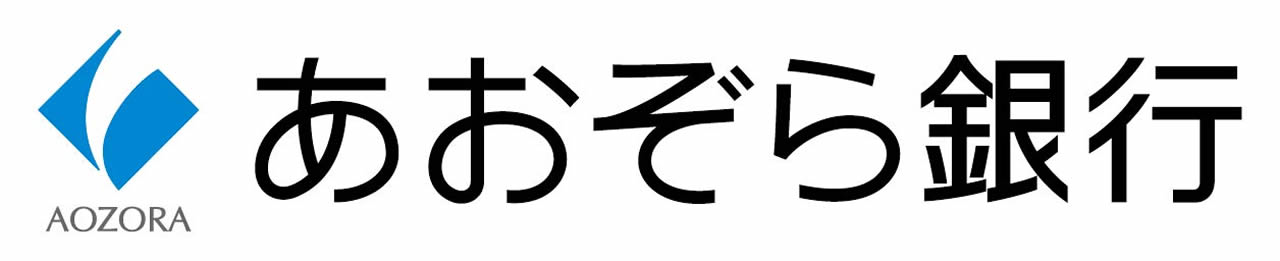よくあるご質問 >インターネットバンキング >ワンタイムパスワード >ワンタイムパスワードの申込をしたい時はどうすればよいですか?
FAQ ワンタイムパスワードの申込をしたい時はどうすればよいですか?
- 回答
ワンタイムパスワードの利用申請を行ってください。
※スマートフォンの機種変更等によりワンタイムパスワードアプリが利用できなくなったお客さまは、こちらをご参照ください。
<パソコンの場合>
インターネットバンキングへログインし、「申込・変更手続」ー「ワンタイムパスワード申込・変更」からお手続きいただけます。
<スマートフォンの場合>
トップ画面の「ワンタイムパスワード申請」からお手続きいただけます。利用申請後、お持ちのスマートフォンで「ワンタイムパスワードアプリ」をダウンロードし、トークンの初期設定のうえ、ワンタイムパスワード利用開始手続きを行ってください。
手続きの際には、画面に表示される電話番号へお客さまの銀行お届出の電話番号から電話をかけていただくことでご本人さま確認をさせていただきます。手順は、以下のキャプチャをご参照ください。
より詳細な説明については、「初回利用登録&ワンタイムパスワード設定ガイド」をご確認ください。
1. ワンタイムパスワード利用申請
ワンタイムパスワードアプリ(トークン)の利用申請を行います。
トップ画面の「ワンタイムパスワード申請」ボタンを押した後、「トークン発行」ボタンを押して、画面の案内に沿って、ワンタイムパスワードアプリをインストールするスマートフォン等で利用できるEメールアドレスと利用開始パスワードを登録してください。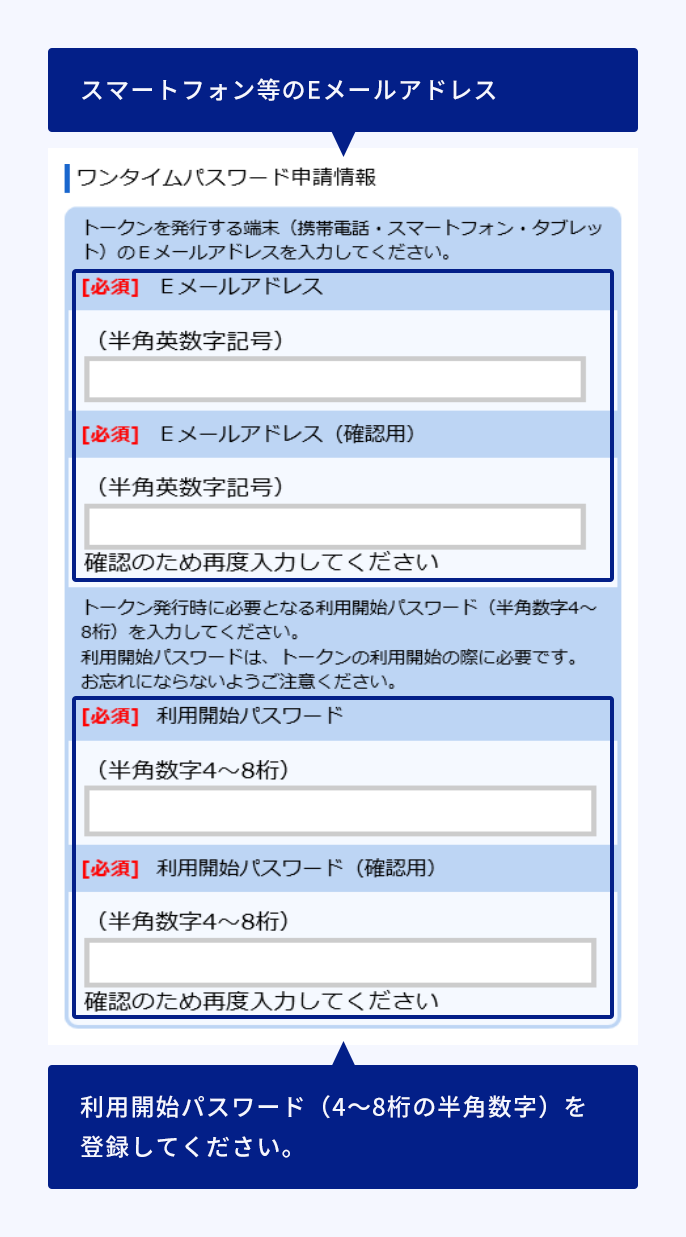
2. 電話番号認証
取引確認用パスワードを入力し、「お届出電話番号」 から、120秒以内に「認証先電話番号」にお電話ください。
認証後、無音のまま自動で接続がきれます
3. ワンタイムパスワードアプリの設定
3-1. ワンタイムパスワードアプリのダウンロード
ご登録いただいたEメールアドレスにトークン発行用メールをお送りします。
メールに記載のURLをタップして、ワンタイムパスワードアプリをダウンロードしてください。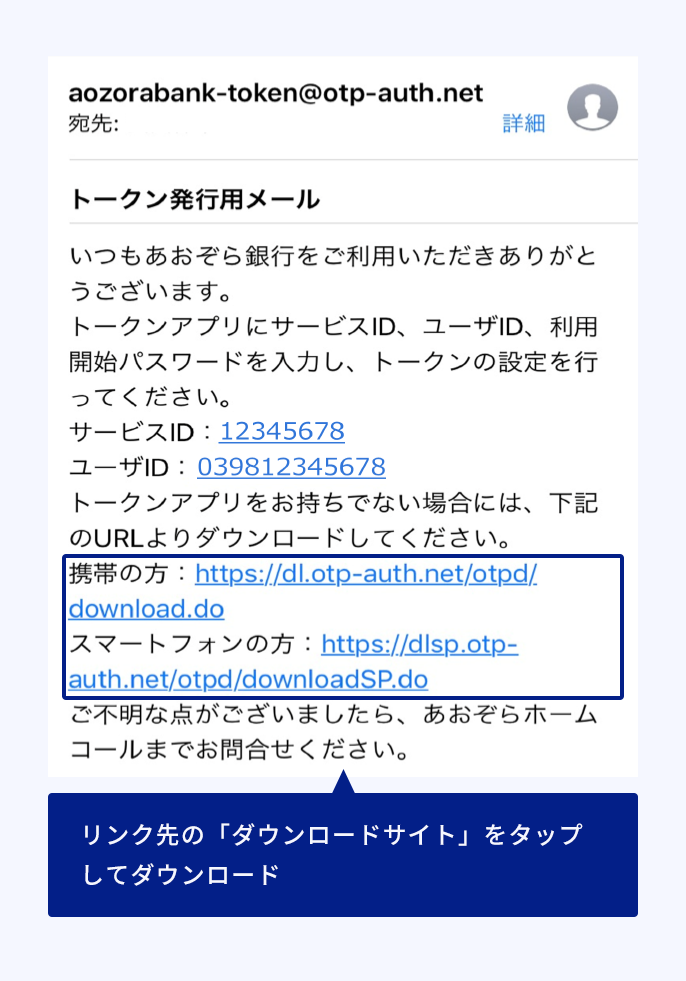
3-2. トークンの初期設定
インストールしたアプリを起動し、必要事項を入力して設定してください。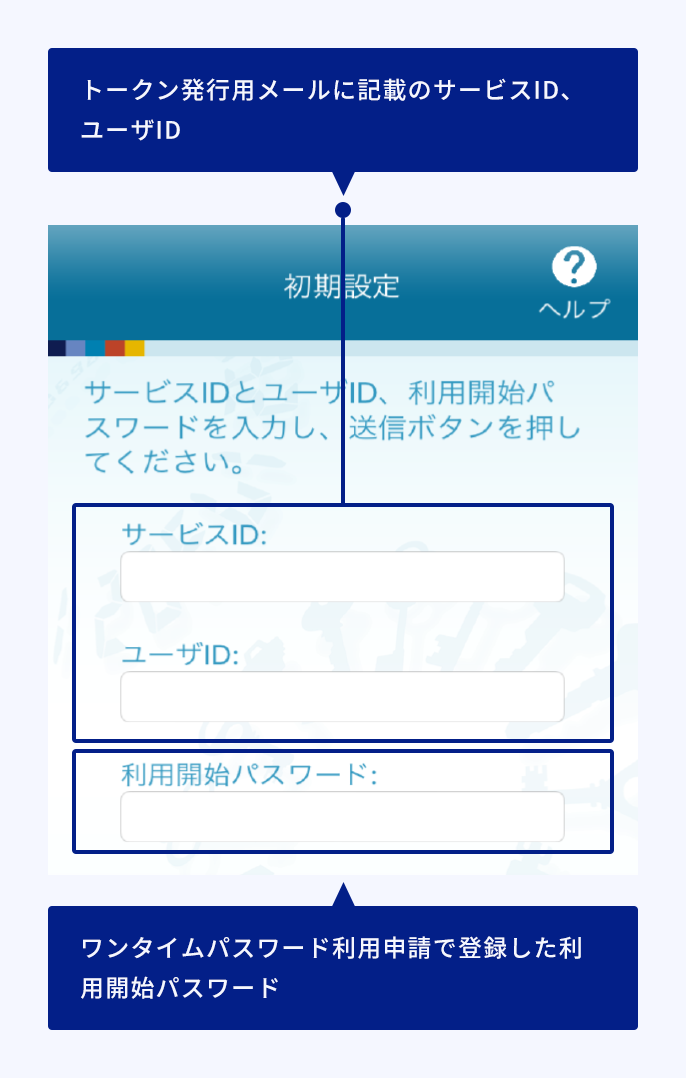
設定後、「ワンタイムパスワードでログイン」ボタンからインターネットバンキングに必ずログインしてください。
4. 生体認証ログインの利用設定
生体認証(指紋認証・顔認証)に対応したスマートフォンでは、簡単にインターネットバンキングにログインできる生体認証ログインがご利用いただけます。
「生体認証ログイン利用設定」をタップし、設定してください。
詳しくご確認になりたい方は、こちらをご確認ください。
管理番号:582